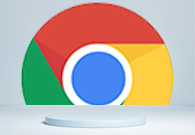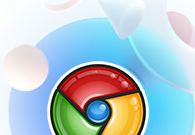谷歌浏览器历史记录怎么恢复?在使用浏览器的时候搜索内容就会留下浏览记录,这些浏览器记录比较占用内存空间,不少小伙伴喜欢每天删除旧的浏览器记录,不过经常有小伙伴误删或者由于系统更新导致浏览器的历史记录找不到了,那么有什么方法可以找回谷歌浏览器的历史记录呢。下面介绍了四种找回谷歌浏览器历史记录的方法,希望可以帮到大家。

方法一:DNS缓存检查
有时,即使删除了Chrome浏览器上的浏览记录,DNS缓存仍然包含了一些信息。通过在Windows中搜索栏中输入“cmd”,打开命令提示符,然后输入 “ipconfig /displaydns”+“Enter”,就可以看到访问过的网站地址,但这种方法不一定能够找回所有的浏览历史记录(如图所示)。
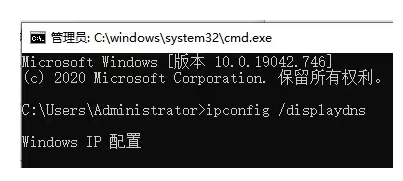
方法二:Google帐户恢复
如果在使用Chrome浏览器时登录了Google账户,就可以尝试使用Google帐户的历史记录功能来查看您的浏览历史记录。在账户的历史记录里就可以按时间查看Chrome的浏览历史记录。不过这个方法只能找回通过Google帐户同步的浏览历史记录。
方法三:Chrome备份中检索
Chrome浏览器通常会自动备份您的浏览记录和书签。可以尝试从备份中恢复已删除的历史记录和书签。浏览器的备份通常保存在:C:\Users<您的用户名>\AppData\Local\Google\Chrome\User Data\Default,在这个目录下,查找名"Bookmarks" 和"Bookmarks.bak"的文件。通常,"Bookmarks.bak" 是浏览器的最新备份。
然后复制"Bookmarks.bak" 文件并将其粘贴到桌面上,接着将"Bookmarks.bak" 文件的副本重命名为"Bookmarks"。最后,将这个修改后的文件放回原来的目录中,覆盖原始的"Bookmarks" 文件。重新启动Chrome浏览器,就可能会看到恢复的浏览历史和书签。
方法四:数据恢复软件恢复
如果以上方法无法找回浏览历史和书签,还可以尝试使用数据恢复软件,如数据兔恢复大师。这些软件可以扫描计算机并恢复已删除的数据。
以下是具体操作步骤:
Step 1 安装并启动数据兔恢复大师,选择需要恢复的类型(如图所示)。
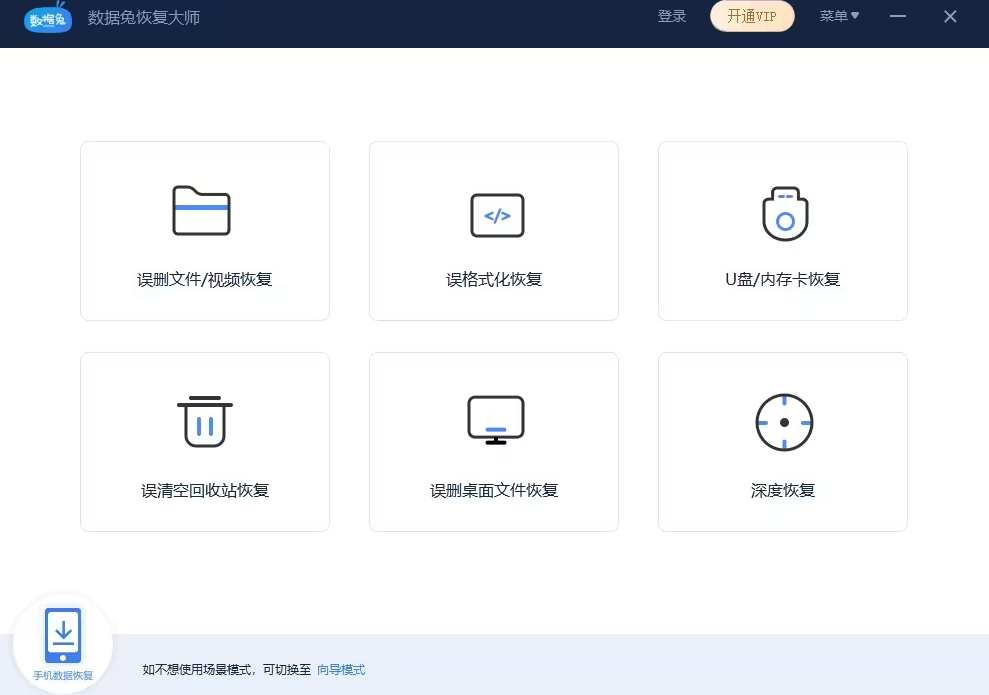
Step 2 选择需要扫描的磁盘,单击【扫描】按钮(如图所示)。
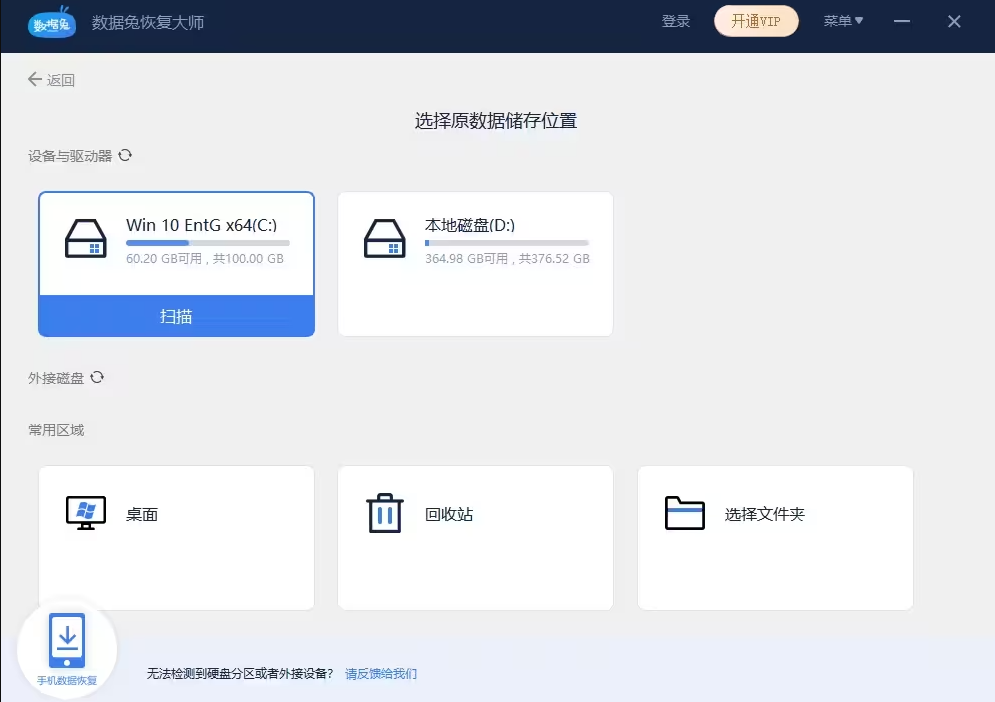
Step 3 通过Chrome浏览器历史记录文件的路径找到需要恢复的文件,点击【恢复】即可(如图所示)。
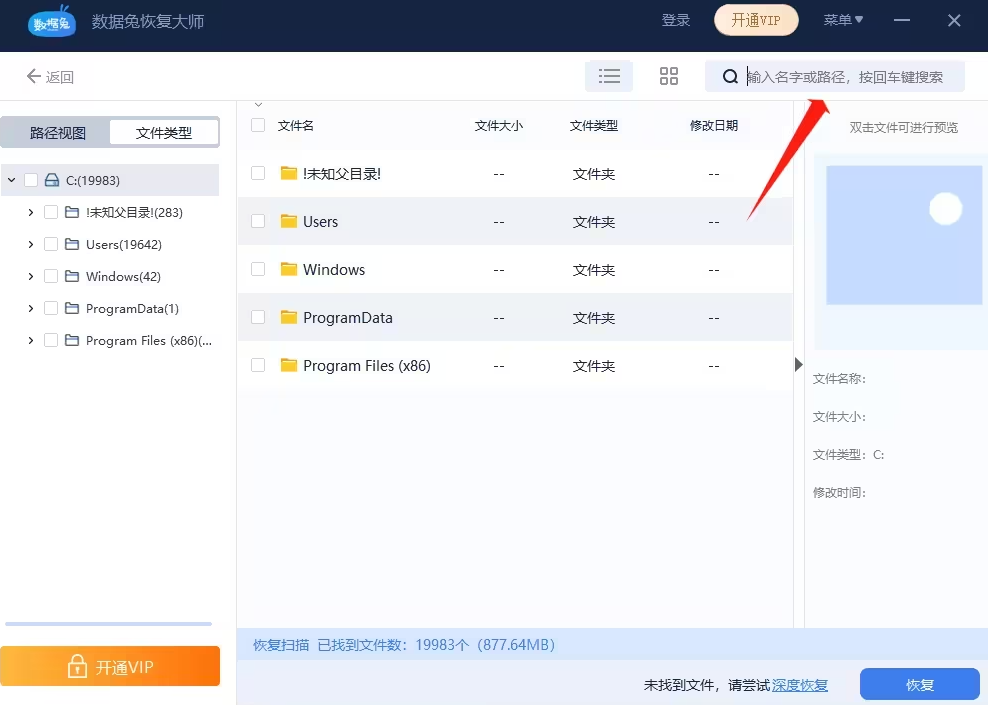
当不小心删除了Chrome浏览器上的浏览历史和书签时,可以检查DNS缓存、使用Google帐户恢复、查找Chrome备份或使用数据恢复软件来恢复。大家可以根据自己的需求选择合适的方法,并记得定期备份重要的书签和数据,以防止未来的数据丢失。
上面就是小编带给大家的【谷歌浏览器历史记录怎么恢复?找回谷歌浏览器历史记录的方法】的全部内容啦,想了解更多谷歌浏览器相关教程,请继续关注本站吧!